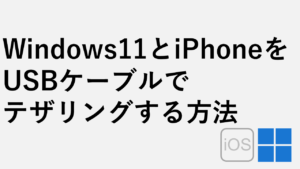こんな人にオススメの記事です
- アプリ内課金を防止したい人
- iPhoneでアプリ内課金を制限(禁止)したい人
iPhoneでは、スクリーンタイムという機能を使ってアプリ(App)内課金を禁止するように設定することができます。
iPhoneではこの機能を使って誤購入や不正購入を防止することができます。
この記事では、iPhoneのスクリーンタイムを使ってApp内課金を制限(禁止)する方法を詳しく解説していきます。
iPhoneのスクリーンタイムをオン(有効)にする
まずは以下の手順でiPhoneのスクリーンタイムをオン(有効)にします。
既にスクリーンタイムがオン(有効)になっている場合は、「アプリ(App)内課金を禁止するように設定する」に進んでください。
iPhoneのホーム画面にある歯車アイコンの[設定]をタップしてください。
![iPhoneのスクリーンタイムをオン(有効)にする Step1 iPhoneのホーム画面から[設定]をタップ](https://jo-sys.net/wp-content/uploads/2023/01/スライド2-18-1024x576.png)
[設定]をタップするとiPhoneの設定画面に移ります。
その中にある[スクリーンタイム]をタップしてください。
![iPhoneのスクリーンタイムをオン(有効)にする Step2 設定画面で[スクリーンタイム]をタップ](https://jo-sys.net/wp-content/uploads/2023/01/スライド3-17-1024x576.png)
スクリーンタイムがオン(有効)になっていない場合は以下のような画面が表示されます。
一番下にある[スクリーンタイムをオンにする]をタップしてください。
![iPhoneのスクリーンタイムをオン(有効)にする Step3 [スクリーンタイムをオンにする]をタップしてオン(有効)にする](https://jo-sys.net/wp-content/uploads/2023/01/スライド4-16-1024x576.png)
[スクリーンタイムをオンにする]をタップすると以下のような画面に切り替わります。
これで[スクリーンタイムがオン(有効)になりました。
![iPhoneのスクリーンタイムをオン(有効)にする Step3 [スクリーンタイムをオンにする]をタップしてオン(有効)にする](https://jo-sys.net/wp-content/uploads/2023/01/スライド6-12-1024x576.png)
アプリ(App)内課金を禁止するように設定する
iPhoneのスクリーンタイムをオン(有効)にしたら、次はアプリ(App)内課金を禁止するように設定していきます。
「スクリーンタイム」画面の中にある[コンテンツとプライバシーの制限]をタップしてください。
![アプリ(App)内課金を禁止するように設定する Step1 [コンテンツとプライバシーの制限]をタップ](https://jo-sys.net/wp-content/uploads/2023/01/スライド7-10-1024x576.png)
[コンテンツとプライバシーの制限]をタップすると「コンテンツとプライバシーの制限」と書かれた画面に移動します。
その中にある[iTunesおよびApp Storeでの購入]をタップしてください。
![アプリ(App)内課金を禁止するように設定する Step2 [iTunesおよびApp Storeでの購入]をタップ](https://jo-sys.net/wp-content/uploads/2023/01/スライド8-10-1024x576.png)
[iTunesおよびApp Storeでの購入]をタップすると「iTunesおよびApp Storeでの購入」と書かれた画面に移動します。
その中以下の項目があります。
| 項目名 | 機能詳細 |
| インストール | アプリのインストール |
| Appの削除 | アプリの削除(アンインストール) |
| App内課金 | アプリ内での課金 |
今回はApp内課金を制限(禁止)したいので、[App内課金]をタップしてください。
![アプリ(App)内課金を禁止するように設定する Step3 [App内課金]をタップ](https://jo-sys.net/wp-content/uploads/2023/01/スライド9-5-1024x576.png)
[App内課金]をタップすると「許可」と「許可しない」の項目が表示されます。
[許可しない]をタップしてください。
これでアプリ(App)内課金が禁止されます。
![アプリ(App)内課金を禁止するように設定する Step4 [許可しない]をタップ](https://jo-sys.net/wp-content/uploads/2023/01/スライド10-3-1024x576.png)
スクリーンタイムを設定したらパスコードも忘れずに設定しましょう
スクリーンタイムでアプリ(App)内課金を禁止するように設定しても、スクリーンタイムのパスコードを設定していないと簡単に設定を解除されてしまいます。
スクリーンタイムパスコードも忘れずに設定しましょう
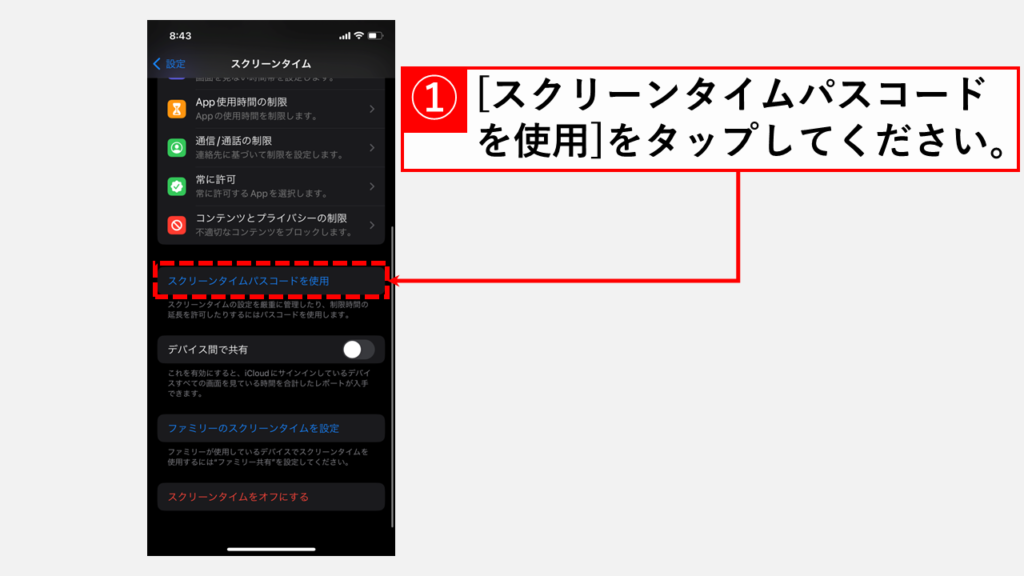
その他iPhone・iOSに関する記事
その他iPhone・iOSに関する記事はこちらです。是非ご覧ください。
最後までご覧いただき、ありがとうございました。
記事の内容は独自検証に基づくものであり、MicrosoftやAdobeなど各ベンダーの公式見解ではありません。
環境によって結果が異なる場合がありますので、参考のうえご利用ください。
誤りのご指摘・追記のご要望・記事のご感想は、記事のコメント欄またはこちらのお問い合わせフォームからお寄せください。個人の方向けには、トラブルの切り分けや設定アドバイスも実施します。
※Microsoft、Windows、Adobe、Acrobat、Creative Cloud、Google Chromeほか記載の製品名・サービス名は各社の商標または登録商標です。

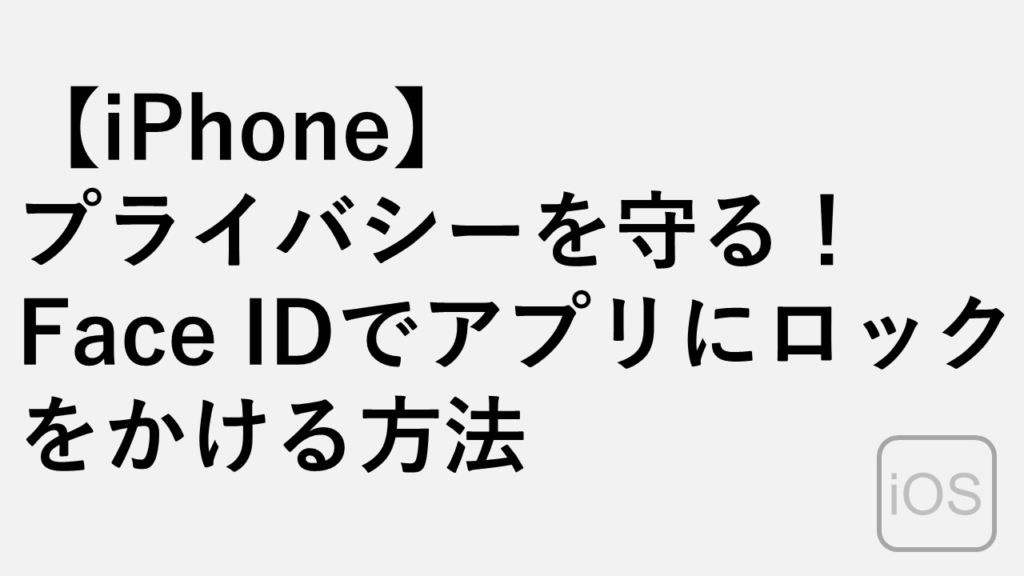

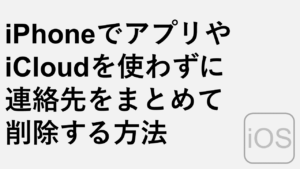

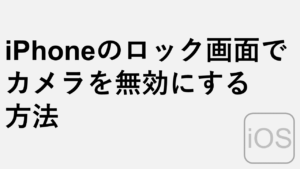
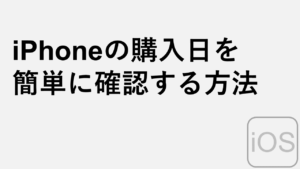
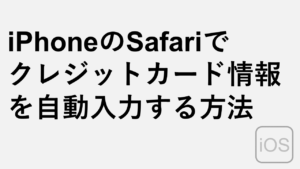

を初期化する方法-300x169.png)